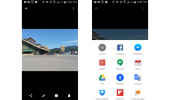Vienas iš paprasčiausių dalykų, kuriuos galima padaryti naudojant „iPhone“ ar „iPad“, yra bendrinti savo vietą su šeima ir draugais. Galbūt norite kam nors parodyti puikią atostogų vietą. Galbūt esate vakarėlyje ir norite, kad prie jūsų prisijungtų draugas. Kad ir kokia būtų priežastis, parodysime, kaip bendrinti vietą „iPhone“ ar „iPad“ naudodami vietinius ir trečiųjų šalių įrankius.
Turinys
- Įjunkite Vietos paslaugas
- Naudokite programą Messages
- Naudokite programą Kontaktai
- Naudokite Žemėlapių programą
- Naudokite Google Maps
Rekomenduojami vaizdo įrašai
Lengva
5 minutės
Apple iPhone arba iPad
Jei norite nuolat bendrinti savo vietą, peržiūrėkite mūsų „iOS Find My“ programos naudojimo vadovas, kuris pasiekiamas „iPhone“, „iPad“, „iPod Touch“ ir daugelyje šiuolaikinių interneto naršyklių.
Įjunkite Vietos paslaugas
Pirmiausia patikrinkime, ar vietos paslaugos įjungtos. Galbūt anksčiau praleidote šį veiksmą nustatydami „iPhone“ arba galbūt jį išjungėte, kad taupytumėte akumuliatorių. Kai jį įjungsite, galėsite matyti visas įdiegtas programas, kurios gali pasiekti jūsų vietą.
1 žingsnis: Bakstelėkite, kad atidarytumėte Nustatymai programėlė.
2 žingsnis: Slinkite žemyn ir bakstelėkite Privatumas.

Susijęs
- Supyksiu, jei „iPhone 15 Pro“ negaus šios funkcijos
- Šis 199 USD atnaujintas „iPad“ pasiūlymas yra 120 USD pigesnis nei naujas
- Kaip dabar atsisiųsti iOS 17 beta versiją į savo iPhone
3 veiksmas: Bakstelėkite Vietos paslaugos.
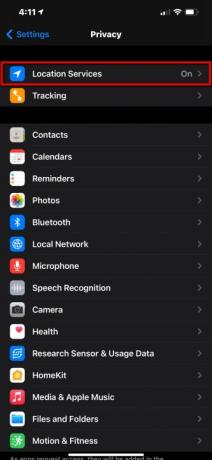
4 veiksmas: Bakstelėkite Perjungti šalia Vietos paslaugos kad įjungtumėte šią funkciją, jei jos dar neįjungta.

Naudokite programą Messages
Jei programoje Messages kalbatės su draugu, bendradarbiu ar šeimos nariu, galite bendrinti savo dabartinę vietą. Tai gali būti labai naudinga, jei susitinkate su kuo nors asmeniškai ir norite parodyti, kur esate.
1 žingsnis: Bakstelėkite, kad atidarytumėte programą Messages.
2 žingsnis: Bakstelėkite, kad atidarytumėte iMessage siūlas.
3 veiksmas: Bakstelėkite bet kur šalia viršuje rodomo kontakto, tada bakstelėkite informacijos piktograma (i).
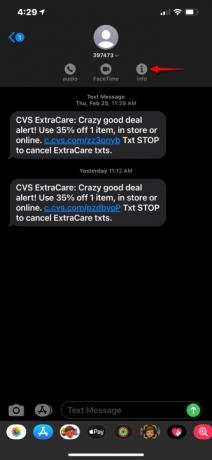
4 veiksmas: Pasirinkite vieną iš dviejų parinkčių:
Siųsti mano dabartinę vietą: Tai siunčia iMessage su miniatiūrų žemėlapiu, pažymėtu smeigtuku, rodančiu jūsų dabartinę vietą.
Bendrinti mano vietą: tai nesiunčia iMessage. Vietoj to, jūsų vieta matoma programoje „Rasti mano“. Galite pasirinkti dalintis vieną valandą, iki dienos pabaigos arba neribotą laiką.
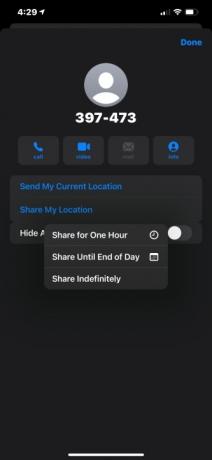
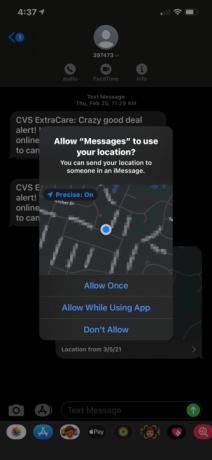
Naudokite programą Kontaktai
Jei dar neturite pranešimų gijos, pradėtos nuo kontakto, tai puikus būdas bendrinti savo vietą. Štai kaip:
1 žingsnis: Bakstelėkite, kad atidarytumėte programą Kontaktai.
2 žingsnis: Pasirinkite kontaktą, su kuriuo norite bendrinti savo vietą.
3 veiksmas: Bakstelėkite Bendrinti mano vietą link dugno.

4 veiksmas: Išskleidžiamajame meniu pasirinkite vieną iš trijų parinkčių, kaip parodyta toliau.

Naudokite Žemėlapių programą
Dienos "ar tu jau čia?" baigiasi. „Apple Maps“ leidžia bendrinti savo vietą, kad kiti galėtų stebėti jūsų kelionės eigą. Štai kaip:
1 žingsnis: Bakstelėkite, kad atidarytumėte Žemėlapių programą.

2 žingsnis: Bakstelėkite mėlyną tašką, nurodantį jūsų įrenginio vietą.
3 veiksmas: Bakstelėkite mėlyną Bendrinti mano vietą mygtuką iššokančiajame meniu.
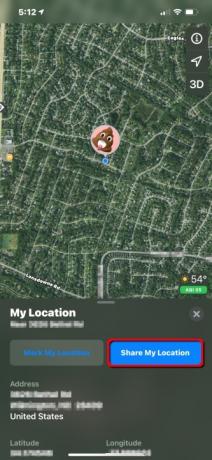
4 veiksmas: Pasirinkite savo buvimo vietos bendrinimo būdą. Tai apima pranešimus, paštą, „AirDrop“ ir kt. Gali tekti paliesti Daugiau mygtuką, kad pamatytumėte papildomas bendrinimo parinktis.
Papildomas patarimas: Jau sekate kelionės nuorodas Žemėlapiuose? Braukite aukštyn ekrano apačioje ir pasirinkite Pasidalinkite ETA, tada pasirinkite kontaktą, su kuriuo bendrinsite savo atvykimo laiką kelionės metu. Kai atvyksite į paskirties vietą, jūsų vietos transliacija bus sustabdyta.

Naudokite Google Maps
Kaip ir Apple Maps, Google žemėlapiai leidžia bendrinti savo vietą su kitais, kad jie galėtų matyti jūsų kelionės eigą. Štai kaip:
1 žingsnis: Palieskite, kad atidarytumėte Google žemėlapiai.
2 žingsnis: Bakstelėkite mėlyną tašką, nurodantį jūsų įrenginio vietą.
3 veiksmas: Bakstelėkite Bendrinkite savo vietą išvardyti išskleidžiamajame meniu.

4 veiksmas: Iššokančiajame meniu bakstelėkite su „Google“ susijusį kontaktą („Google Maps“, „Gmail“ ir kt.) arba bakstelėkite Daugiau pasirinkimų norėdami pasirinkti kontaktą arba programą naudodami įprastą iOS išskleidžiamąjį meniu.
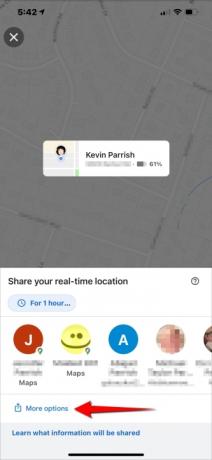
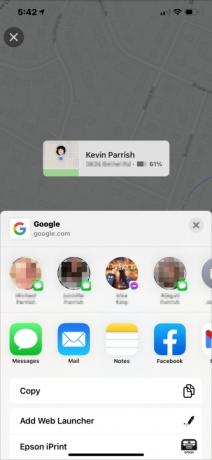
Redaktorių rekomendacijos
- Atsisakiau „iPad Pro“, skirto „Android“ planšetiniam kompiuteriui – štai kodėl
- Kaip dabar atsisiųsti iPadOS 17 beta versiją į savo iPad
- Kaip atsikratyti kieno nors kito Apple ID savo iPhone
- „iPad Mini“ yra pigiausia visų laikų kaina, tačiau sandoris baigiasi šį vakarą
- Naujausias Apple iPhone SE šiandien gali būti jūsų už 149 USD
Atnaujinkite savo gyvenimo būdąSkaitmeninės tendencijos padeda skaitytojams stebėti sparčiai besivystantį technologijų pasaulį – pateikiamos visos naujausios naujienos, smagios produktų apžvalgos, įžvalgūs vedamieji leidiniai ir unikalūs žvilgsniai.